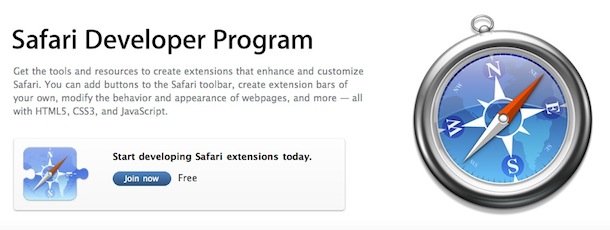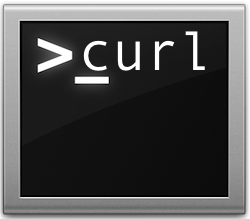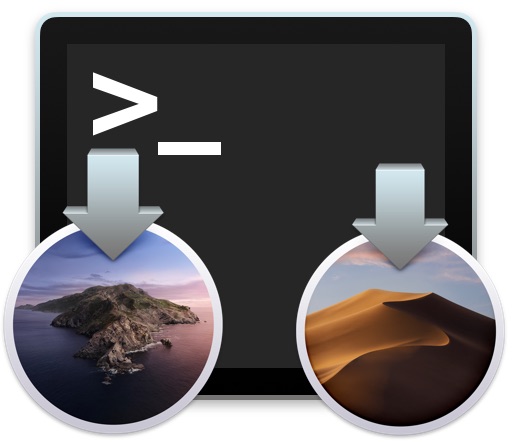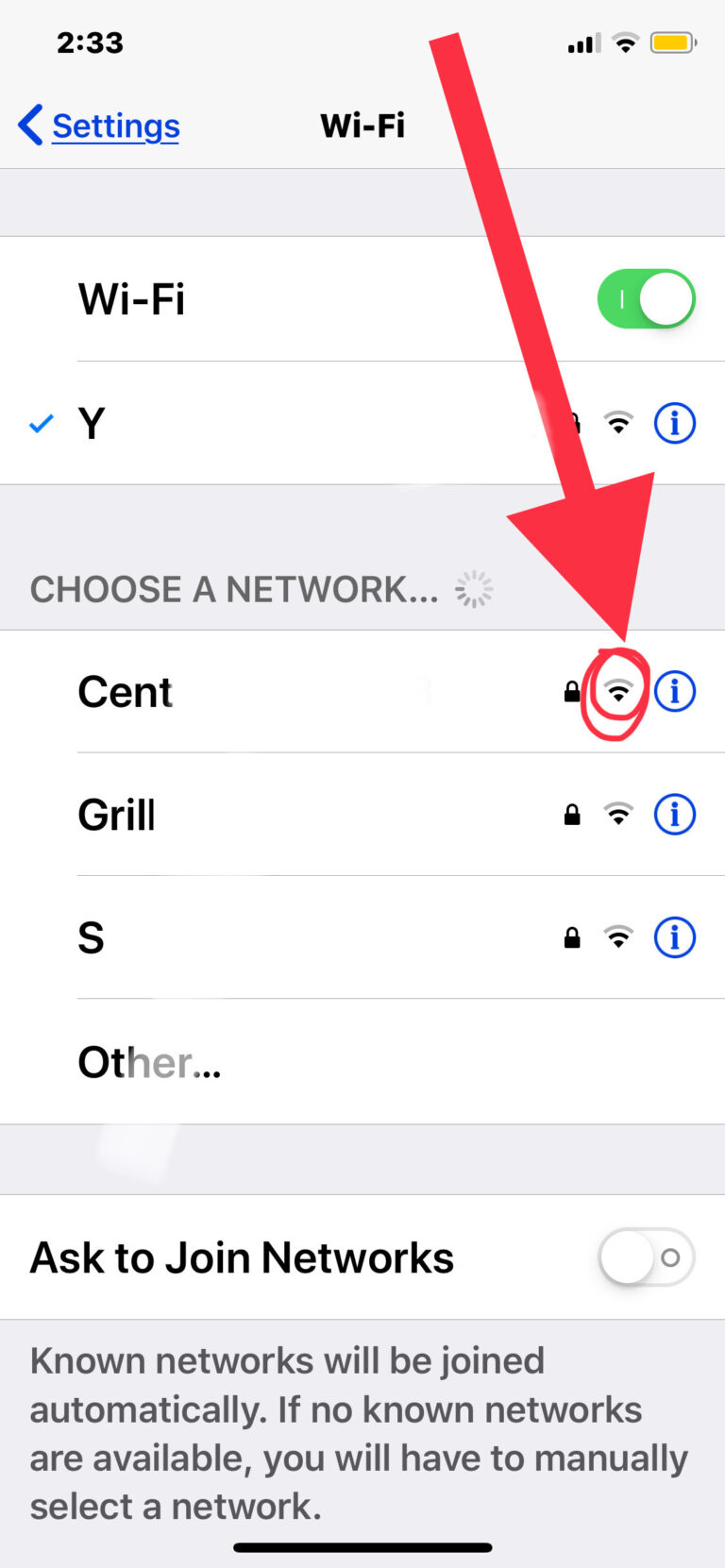Как легко удалить резервные копии iPhone и iPad в iTunes

Искусственный интеллект поможет тебе заработать!
Резервные копии iPhone, iPad и iPod, сделанные с помощью iTunes, могут занимать много места на локальном диске компьютера. Если вы переместили iPhone или iPad для синхронизации с новым компьютером, продали устройство iOS или просто хотите потенциально освободить место на диске, вы можете легко удалить эти резервные копии прямо из iTunes.
Конечно, удалив локальную резервную копию, вы потеряете возможность восстановления из этой конкретной резервной копии, поэтому вам нужно будет выбирать, что удалять. С помощью этого метода вы увидите, какие устройства сохраняются в iTunes на Mac или ПК с Windows, а затем вы можете выбрать, какие из них вы хотите удалить с компьютера.
Как удалить резервную копию iPhone или iPad из iTunes на Mac или Windows
Программы для Windows, мобильные приложения, игры - ВСЁ БЕСПЛАТНО, в нашем закрытом телеграмм канале - Подписывайтесь:)
Это позволит пользователям удалить локальную резервную копию, сделанную на компьютере Mac OS X или Windows в iTunes, вы можете легко выбрать резервную копию, которую хотите удалить, следующим образом:
- Запустите iTunes и откройте настройки iTunes.
- Щелкните вкладку «Устройства», чтобы найти список резервных копий.
- Выберите резервную копию, которую вы хотите удалить, и нажмите «Удалить резервную копию».
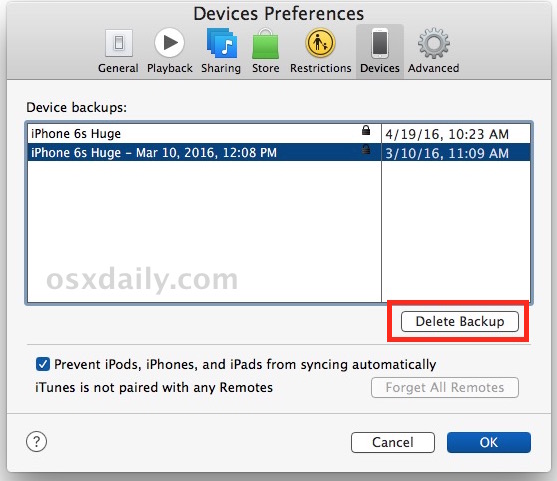
По завершении вы можете выйти из iTunes или остаться в iTunes и запустить новую резервную копию подключенного iPhone или iPad, последний из которых рекомендуется.
Это удаляет только резервные копии, которые хранятся локально на компьютере, и не повлияет на резервные копии iCloud, которые даже не будут отображаться в списке. Как правило, рекомендуется оставлять самую последнюю резервную копию нетронутой, если вам нужно восстановить и у вас нет быстрого доступа в Интернет, локальную резервную копию iTunes можно быстро и легко выполнить с помощью функции восстановления.
Имейте в виду, что если вы не используете iCloud для резервного копирования, локальные резервные копии iTunes – единственный другой способ резервного копирования важных данных с устройства iOS. Таким образом, не удаляйте резервную копию, если у вас нет другой доступной.
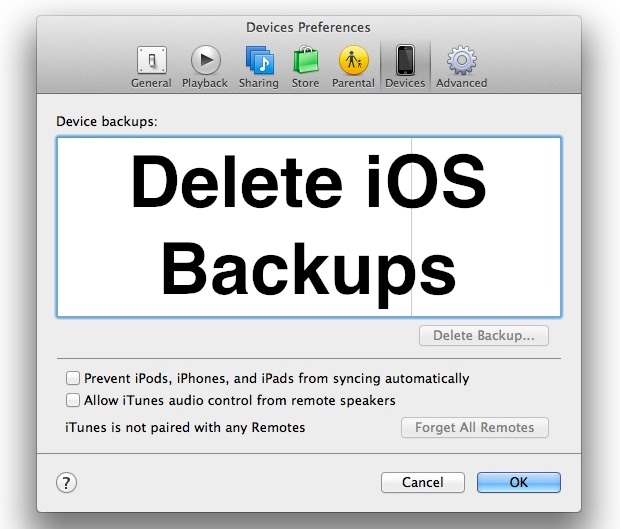
Еще раз подчеркнем важность этого; Удаляйте такие резервные копии только в том случае, если у вас есть где-то доступная последняя резервная копия или вы планируете сразу же сделать другую резервную копию в iTunes. Вы также можете сделать быстрое резервное копирование iCloud вручную непосредственно на самом устройстве iOS или снова синхронизировать его с iTunes, но не оставляйте свой iPhone или iPad без резервной копии.
Программы для Windows, мобильные приложения, игры - ВСЁ БЕСПЛАТНО, в нашем закрытом телеграмм канале - Подписывайтесь:)